- Autorius Jason Gerald [email protected].
- Public 2023-12-16 11:25.
- Paskutinį kartą keistas 2025-01-23 12:26.
„Google“dokumentai yra puikus internetinis tekstų rengyklė, leidžianti mums dalytis duomenimis ir bendradarbiauti su kitais. Naudodami įvairias bendrinimo parinktis, galime nustatyti bendrinimo leidimus žmonėms, kuriems suteikiame prieigą. Be to, mes taip pat galime įgyvendinti pasaulinį bendradarbiavimą, dalindamiesi dokumentais su kitais žmonėmis visame pasaulyje.
Žingsnis
1 metodas iš 2: bendrinimas su kitais „Google“naudotojais
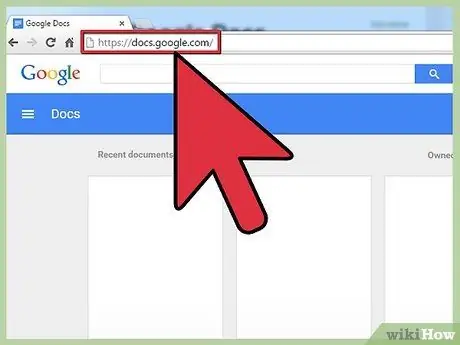
Žingsnis 1. Atidarykite dokumentą, kurį norite bendrinti
„Google“dokumentuose esančius failus galite bendrinti naudodami pačią „Google“dokumentų svetainę (docs.google.com) arba „Google“diską (drive.google.com). Jūsų failai yra abiejose svetainėse. Skirtumas tas, kad „Google“diskas gali valdyti visus jūsų „Goggle Drive“paskyros failus, o „Google“dokumentai apdoroja tik šiuos failus.
Turite prisijungti prie „Google“paskyros, kurioje saugomi failai
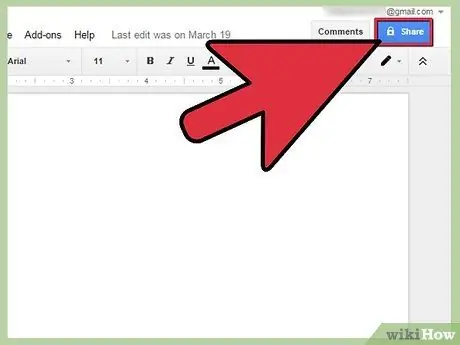
Žingsnis 2. Viršutiniame dešiniajame failo kampe spustelėkite „Bendrinti“
Tada atsidarys bendrinimo langas.
Jei naudojate „Google“diską, galite dešiniuoju pelės mygtuku spustelėti failą ir pasirinkti „Bendrinti“. Ši parinktis negalima „Google“dokumentuose
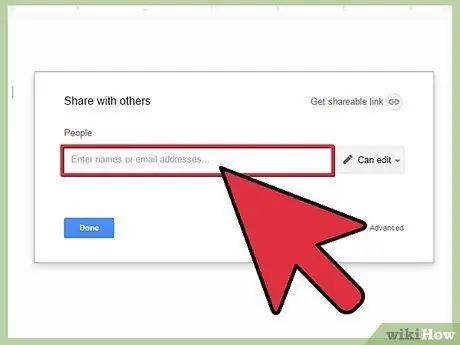
Žingsnis 3. Pridėkite žmonių, su kuriais norite bendrinti
Galite įvesti jų vardą iš „Google“kontaktų arba el. Pašto adreso, kad jie galėtų pasiekti failą. Jei gavėjas nėra „Google“dokumentų naudotojas, jis bus pakviestas sukurti nemokamą paskyrą prieš pasiekiant failą.
Prie redagavimo kvietimo galite pridėti pastabų
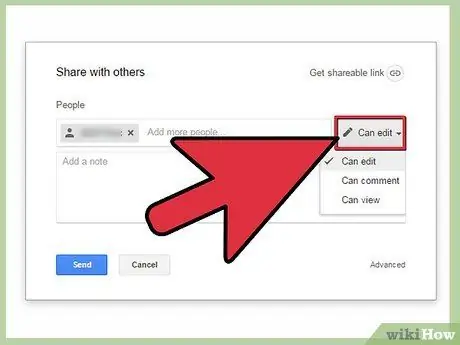
Žingsnis 4. Apibrėžkite prieigos teisių nustatymus kiekvienam pridėtam asmeniui
Pagal numatytuosius nustatymus šie jūsų pridėti žmonės gali redaguoti failo turinį. Tačiau kiekvieno asmens leidimus galite pakeisti į „Gali komentuoti“arba „Gali peržiūrėti“.
Vartotojai, kuriems leidžiama komentuoti, faile gali palikti tik pastabas, neatlikę jokių pakeitimų. Tuo tarpu vartotojai, kuriems leidžiama peržiūrėti, gali tik jį atidaryti, negali palikti komentarų ar atlikti kitų pakeitimų
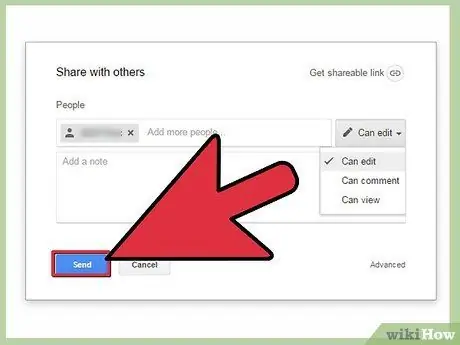
Žingsnis 5. Kai baigsite pridėti, spustelėkite „Atlikta“
Laiškai bus išsiųsti jūsų pridėtiems žmonėms. Jie gali spustelėti failo nuorodą el. Laiške arba rasti ją „Bendrinamas su manimi“„Google“disko skiltyje.
2 metodas iš 2: viešas failų bendrinimas
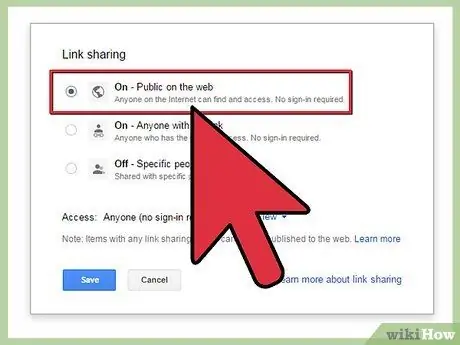
1 žingsnis. Nuspręskite, ar norite failą rodyti viešai
Kartais gali tekti padaryti failus prieinamesnius visiems. Galite bet kam suteikti prieigos nuorodą ir atidžiai peržiūrėti failą.
Galite nustatyti anoniminių vartotojų redagavimo apribojimus
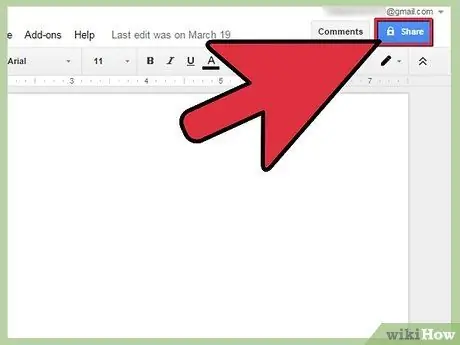
Žingsnis 2. Atidarykite failą, kurį norite bendrinti, tada viršutiniame dešiniajame kampe spustelėkite „Bendrinti“
Tada atsidarys bendrinimo langas.
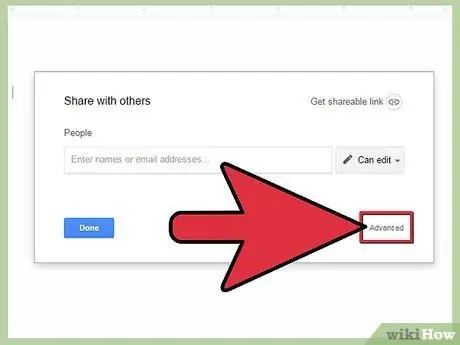
Žingsnis 3. Spustelėkite parinktį „Išplėstinė“
Spustelėjus „Išplėstinė“, bendrinimo langas bus platesnis ir bus daug galimų parinkčių. Taip pat rasite tiesioginę nuorodą į savo failus.
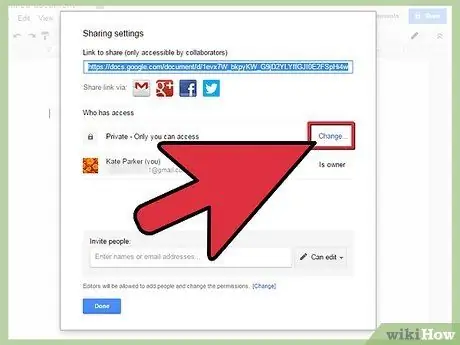
Žingsnis 4. Šalia „Privatus“spustelėkite „Keisti“, kad nustatytumėte, kas gali pasiekti failą
Yra trys galimybės bendrinti nuorodą su kitais:
- Įjungta - vieša žiniatinklyje: Kiekvienas gali pasiekti failą, net jei jame nėra nuorodos. Paieškos sistemos gali rodyti failus paieškos rezultatuose. Tokiu atveju „Google“paskyros nereikia.
- Įjungta - visi, turintys nuorodą: Visi, kurie apsilanko nuorodoje, gali pasiekti failą, nereikia „Google“paskyros.
- Išjungta - konkretūs žmonės - Ši parinktis yra grąžinti failą į bendrinimo nustatymus, būdingus tam tikriems žmonėms (žr. Ankstesnį skyrių).
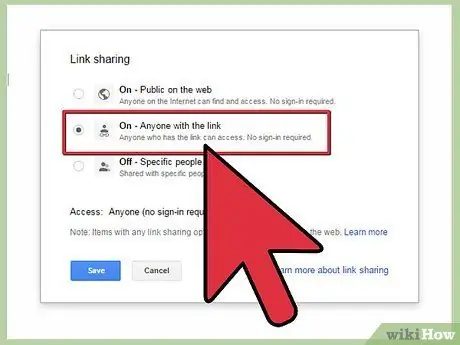
Žingsnis 5. Nustatykite leidimus
Jei pasirinkote „Įjungta“, galite nurodyti anoniminių lankytojų redagavimo lygį. Jei nenorite, kad kiti žmonės atliktų pakeitimus, meniu „Prieiga“pasirinkite „Galima peržiūrėti“.
Kadangi bendrinate failą su nuorodą turinčiais žmonėmis, dauguma failą atidariusių žmonių bus prisijungę anonimiškai. Negalite sekti jų failų pakeitimų
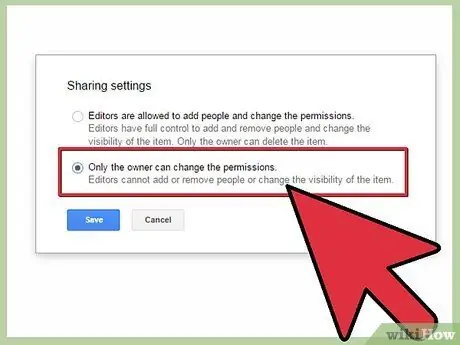
Žingsnis 6. Nustatykite, kas gali pridėti daugiau žmonių ar keisti leidimus
Pagal numatytuosius nustatymus redaktoriai gali pridėti žmonių prie redaktorių sąrašo ir pakeisti kitų vartotojų leidimus. Galite užrakinti failus spustelėdami „Tik savininkas“.
- Lango „Bendrinimas“apačioje spustelėkite „Keisti“, kad nustatytumėte, kas gali pridėti žmonių ir keisti leidimus.
- Tik failo savininkas gali ištrinti visą failą.
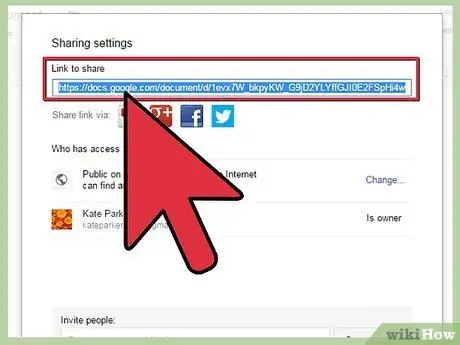
7. Pasidalykite savo nuoroda
Nuoroda yra lango „Bendrinimas“viršuje. Kiekvienas, turintis nuorodą, gali pasiekti jūsų failus. Savo nuorodą galite bendrinti el. Paštu, tekstiniu pranešimu, SMS ir kt.
Šią paslaugą taip pat galite naudoti norėdami sutrumpinti nuorodą (URL), kai norite „Twitter“paskelbti „Twitter“įrašą arba tiesiog padaryti nuorodą glaustesnę
Patarimai
- Negalite bendrinti failų, kurie jums nepriklauso. Pirminis savininkas nustatė leidimą.
- Pirmiau nurodytus veiksmus taip pat galima taikyti, kai „Google“diske norite bendrinti kitų tipų failus, pvz., Skaičiuokles ir Skaidres.






